ParallelsToolbox是一款专门用来优化电脑系统的软件。如果你需要优化电脑系统不妨来下载ParallelsToolbox试试看效果。它也是一个非常方便且易于使用的轻量级工具集合,可帮助用户专注于系统优化。它提供了对整个用户界面中内置的许多常用功能的快速访问;该工具箱拥有30多种用于计算机系统功能的工具;支持拍摄屏幕快照或录制屏幕的任何部分以及任何窗口或全屏视频,这可以防止计算机进入睡眠状态,从而确保重要任务不会被打断,并支持快速禁用分心通知,因此您可以专注于一项任务,支持一次打开多个计划的文档,文件夹和应用程序,支持一键隐藏桌面上的所有项目以获取清晰的演示文稿或屏幕截图,支持录制来自计算机麦克风的音频以及录制视频或从电脑的摄像头;需要它的用户可以下载体验。
软件功能:
同时运行Windows和Mac应用程序
根据Windows的经验,通过软件的多种查看模式,可以完成Mac和Windows的集成控制。
支持从PC迁移到所需的Mac系统,包括各种文件,应用程序,操作系统等。
简化Windows的安装,使安装过程变得简单快捷。
支持对主流操作系统的支持
性能也得到了增强,操作变得流畅
官方教程:
单击Windows托盘,然后单击所需的工具。
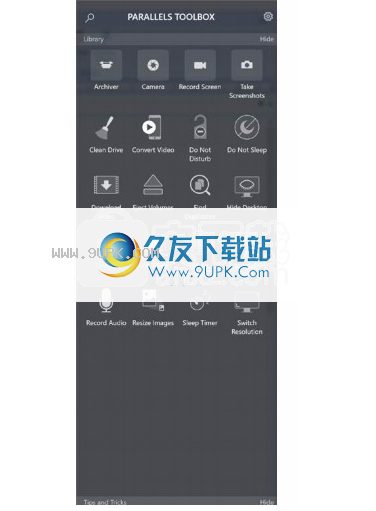
快速访问您最常用的工具
并行“并行工具箱”窗口底部的“收藏夹和最近记录”区域显示了您使用的四个最新工具。
您也可以将最常用的工具固定到Windows任务栏。只需单击Windows托盘,启动所需的工具,右键单击任务栏上的图标,然后选择“固定到任务栏”。
提示:要从“收藏夹和最近使用”区域中删除工具,请右键单击该工具,然后选择“从中删除”
最近。要从Windows任务栏中删除工具,请右键单击任务栏中的工具图标,然后选择
取消从任务栏取消固定。
查看工具是否处于活动状态
查看您可以通过在Parallels Toolbox窗口中查看其图标来查看该工具是否处于活动状态。工具处于活动状态时,其图标突出显示。

更改工具的设置
许多工具都有可以更改的设置。例如,在录制音频的工具中,您可以设置声源。
要访问该工具的设置,请执行以下一项操作:
•单击Windows托盘,然后右键单击该工具并选择“首选项”。
•在带有窗口的工具中,打开该工具,然后单击该窗口。
退出Parallels工具箱
默认情况下,Windows托盘中始终提供Parallels Toolbox。要退出Parallels Toolbox,请右键单击Windows托盘,然后选择“退出”。
快捷方式,在Parallels Toolbox设置的Shortcuts部分中,您可以创建键盘快捷方式来启动该工具。
创建快捷方式:选择工具
h您想创建一个快捷方式。
单击设置快捷方式,然后按要用来启动所选工具的组合键。
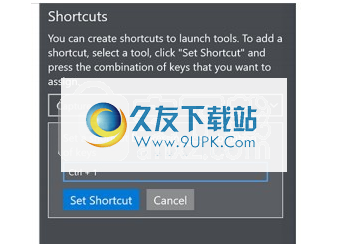
单击设置快捷方式。如果要编辑或清除指定的快捷方式,请单击相应的按钮。
通过右键单击并选择“添加到收藏夹”,可以将任何工具添加到“收藏夹”以便于访问。您可以从Windows“开始”菜单中启动所有工具,方法是在搜索字段中键入名称。
密封
使用存档可从文件创建压缩存档以节省空间或轻松共享多个文件。您可以创建一个受密码保护的存档,因此只有知道密码的人才能访问存档的文件。您可以简单地在工具箱中创建档案并将文件和文件夹拖到其窗口中,并且可以在不同位置创建包含多个文件的档案-无需将文件移动或复制到单个文件夹中。
启用密码选项后,该工具会要求您在创建档案时提供密码。您甚至可以指定默认密码,因此您创建的后续归档文件会自动设置为使用该密码。
取消存档
使用此工具提取文件,包括内置系统实用程序不支持的文件。例如,此工具可以解压缩7z,RAR,RPM,XAR和Z格式的档案。安装Parallels Toolbox时,双击任何这些类型的文件将打开Unarchive并开始解压缩。您也可以使用“文件资源管理器”中的右键菜单来提取档案。 Unarchive还支持受密码保护的存档。
记录区域,屏幕或窗口
使用这些工具来录制选定区域,窗口或整个屏幕的视频。录制视频时,此工具还可以录制计算机麦克风中的音频。要停止录制,请单击Dock中的录制区域图标。视频文件出现在您的桌面上。
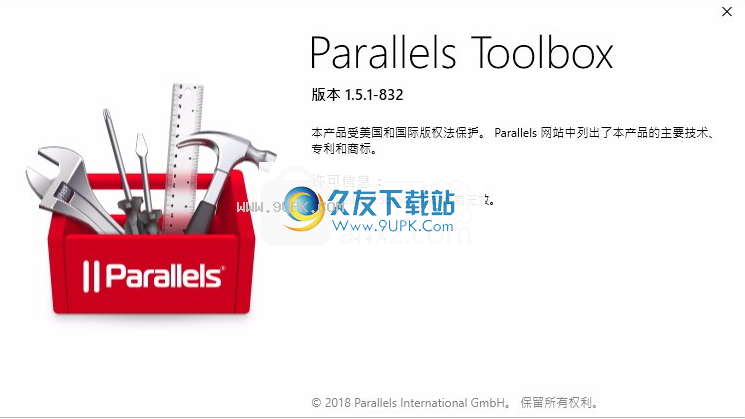
捕获区域,屏幕或窗口
使用此工具可以对所选区域,窗口或整个屏幕进行截图。图像文件出现在桌面上。
转换视频
使用此工具可以转换视频,以便可以在手机或平板电脑上的“视频”应用中播放它们。只需将视频(例如您喜欢的电影或电视节目)拖到工具窗口中即可进行转换。该工具几乎可以转换任何视频格式,并且可以将转换后的视频添加到iTunes资料库。
请勿打扰
如果您想避免分心,请使用此工具,以便专注于手头的任务。一旦激活,Windows通知将被禁用。
关闭要关闭此模式,请再次单击该工具。恢复所有以前的设置。
不要睡觉
激活后,此工具可防止计算机进入睡眠状态并防止显示屏变暗。当您要确保任务不被中断时,这很有用。激活后,将禁用所有允许计算机进入睡眠状态的设置。要禁用此模式并恢复所有睡眠设置,只需再次启动该工具。
影片下载
使用此工具可以从Internet下载视频。要下载视频,只需复制包含视频的网站的URL,然后将其粘贴到工具窗口中即可。支持许多流行的视频共享网站,包括Facebook,YouTube,Vimeo等。视频文件保存到计算机上的“下载”文件夹中。
锁屏
激活此工具可立即锁定屏幕,以防止未经授权访问您的计算机。无需等待受密码保护的屏幕保护程序的启动,只需单击“锁定屏幕”工具。要解锁计算机并继续,只需输入您的用户帐户密码即可。
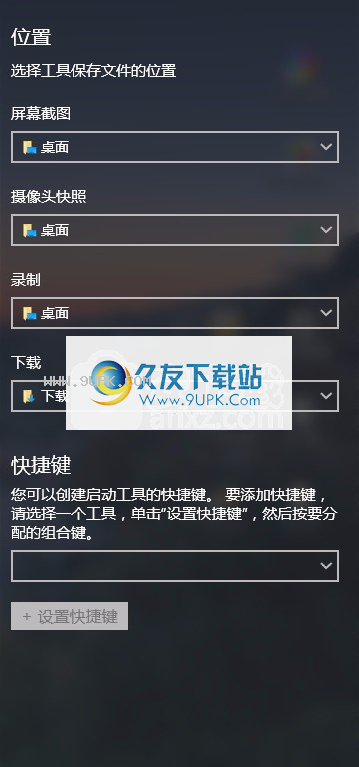
隐藏桌面
使用此工具可以隐藏桌面上的所有文件,文件夹和其他图标。要激活它,只需单击工具箱中的“隐藏桌面”图标。
要再次显示该图标,请再次单击该工具。
麦克风静音
使用此工具可以使计算机的麦克风静音,以防止其他应用程序未经授权的收听。只需在工具箱中单击“静音麦克风”即可。麦克风被静音,并且没有应用程序从麦克风接收输入。该工具的图标表明它已激活,并且麦克风已静音。要禁用静音,请再次单击该图标。
录制音频
使用此工具可以录制来自计算机内置麦克风的音频。要开始录制,只需在工具箱中单击“录制音频”。任务栏中的闪烁图标可让您知道正在录制音频。您还可以在工具的“首选项”中录制或更改来自外部麦克风的音频源,以捕获系统音频。
停止要停止录制,请再次在工具箱中单击该工具的图标。音频文件将保存到桌面。再次单击该图标将开始新的录制并另存为新文件。
安装步骤:
1.用户可以单击本网站提供的下载路径下载相应的程序安装包
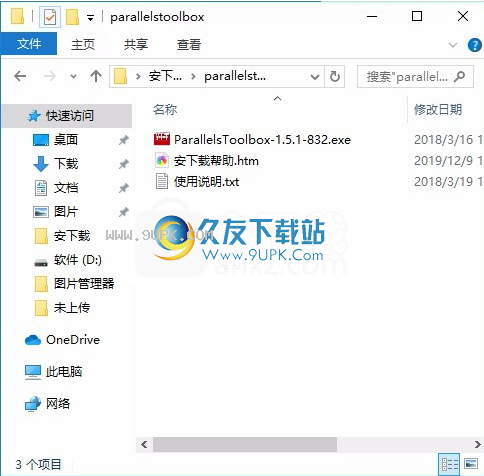
2,只需使用解压功能打开压缩包,双击主程序进行安装,并弹出程序安装界面
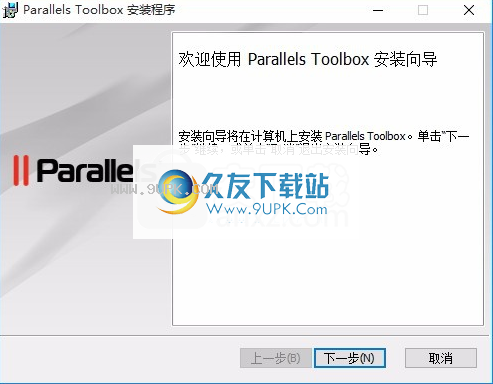
3.同意协议条款,然后继续安装应用程序,单击同意按钮
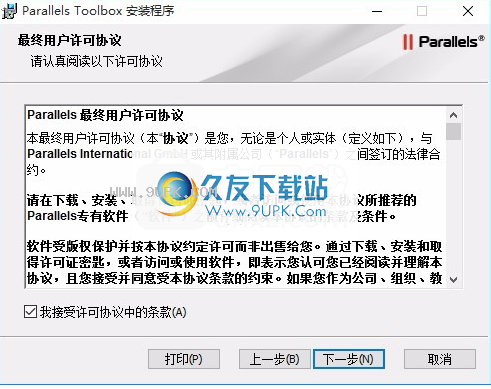
4.现在准备安装主程序,单击安装按钮开始安装。
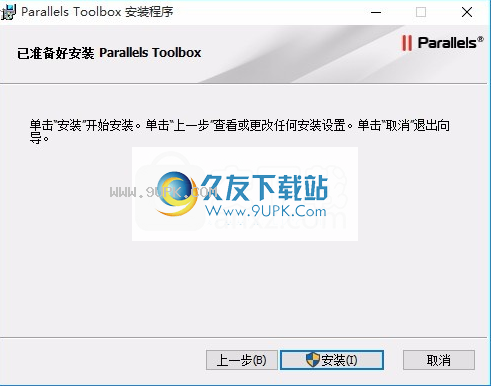
5.弹出应用程序安装进度栏加载界面,等待加载完成
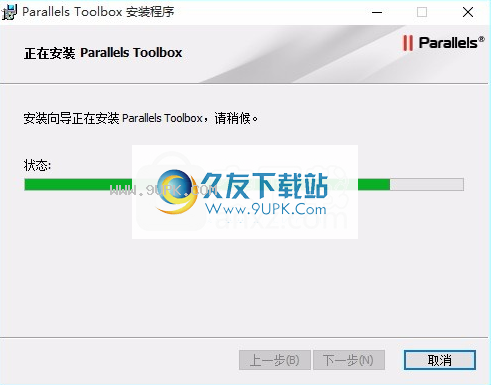
6.根据提示单击“安装”,弹出程序安装完成界面,单击“完成”按钮。

软件功能:
遮挡计算机的麦克风或相机,以防止未经授权的录音
单击锁屏以防止无密码访问
轻松轻松地从许多流行的互联网视频网站下载视频
转换视频以在iPhone或iPad上播放,然后将其传输到iTunes以简化同步
创建从多个文件创建档案以节省空间或轻松共享。您可以使用密码保护它们以确保安全。
解压缩以各种格式编码的文件
通过删除不必要的文件来轻松更改屏幕分辨率,以获取更多的可用空间并优化您的计算机
尽量减少演讲时的各种干扰
调整图像大小并将其转换为其他格式
查找和删除重复文件
设置计算机在一段时间后关闭或切换到睡眠模式




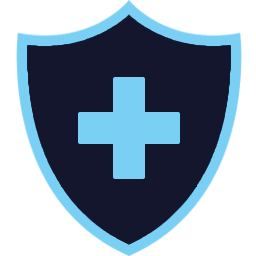

 音乐听听 1.1免安装版
音乐听听 1.1免安装版 致酷音乐播放器 1.2最新免安装版
致酷音乐播放器 1.2最新免安装版 有道音乐盒 1.1最新免安装版
有道音乐盒 1.1最新免安装版 dts音乐播放器 1.3.6官网版
dts音乐播放器 1.3.6官网版 音乐FM播放器 2016 Beta1 免费最新版
音乐FM播放器 2016 Beta1 免费最新版 搜狗音乐播放器 1.3.0.49官方免费版
搜狗音乐播放器 1.3.0.49官方免费版 京东音乐播放器 1.0.9官方最新版
京东音乐播放器 1.0.9官方最新版 音乐台悦客户端 1.2.17官方最新版
音乐台悦客户端 1.2.17官方最新版 水晶dj音乐盒 1.1官方最新版
水晶dj音乐盒 1.1官方最新版 lzy音乐播放器 1.1免费最新版
lzy音乐播放器 1.1免费最新版 酷乐播放器 1.1.0.94免费最新版
酷乐播放器 1.1.0.94免费最新版 爱另类音乐网音乐盒 1.1免费最新版
爱另类音乐网音乐盒 1.1免费最新版![系统齿轮 3.0 Beta2最新免安装版[WIN7/WIN8系统美化设置器]](http://pic.9upk.com/soft/UploadPic/2013-5/2013557133591218.gif) 系统齿轮是适用于WIN7和WIN8的系统美化设置软件,可随意修改桌面图标、开始菜单、系统安全、登录界面、浏览器等设置,使电脑变得绚丽多彩、与众不同,极富个人魅力
系统齿轮是一款相当强大的系统优化设置软件!软件功能...
系统齿轮是适用于WIN7和WIN8的系统美化设置软件,可随意修改桌面图标、开始菜单、系统安全、登录界面、浏览器等设置,使电脑变得绚丽多彩、与众不同,极富个人魅力
系统齿轮是一款相当强大的系统优化设置软件!软件功能... 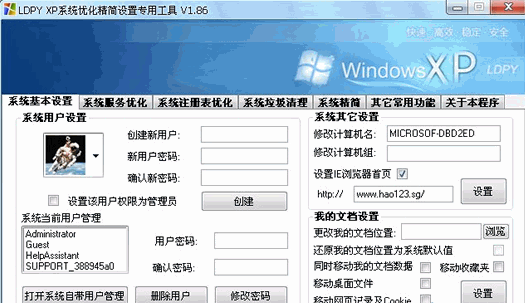 XP系统优化精简设置专用工具比传统优化软件更具有优势。支持更改计算机名、工作组,管理用户。方便转移我的文档个人数据文件夹。系统服务、注册表优化设置。增加针对ADSL/Cable的网络优化选项。清理系统垃圾文件。更加...
XP系统优化精简设置专用工具比传统优化软件更具有优势。支持更改计算机名、工作组,管理用户。方便转移我的文档个人数据文件夹。系统服务、注册表优化设置。增加针对ADSL/Cable的网络优化选项。清理系统垃圾文件。更加... 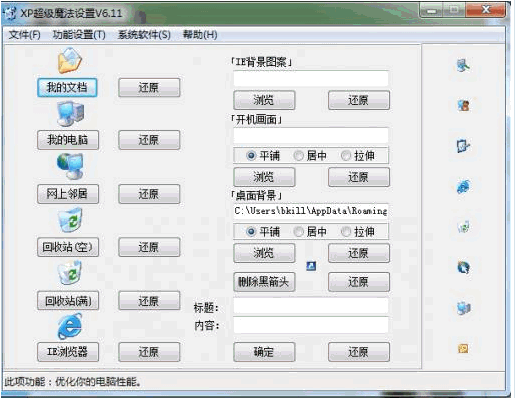 XP超级魔法设置是XP系统专用的优化设置工具,功能类似于Windows优化大师,可以打造个性化的XP系统,让电脑更安全,性能更高,能保护IE浏览器,彻底清除系统垃圾,增强鼠标右键功能
还有系统信息查看,密码查看与软件的...
XP超级魔法设置是XP系统专用的优化设置工具,功能类似于Windows优化大师,可以打造个性化的XP系统,让电脑更安全,性能更高,能保护IE浏览器,彻底清除系统垃圾,增强鼠标右键功能
还有系统信息查看,密码查看与软件的... ![TaskBow 1.1.6.1正式版[自定义任务栏程序]](http://pic.9upk.com/soft/UploadPic/2013-5/201352515351550569.gif) 自定义任务栏(TaskBow)让用户自由的设置window任务栏的样式颜色,排列,等,你将有自定义每个任务中使用的颜色。
自定义任务栏(TaskBow)让用户自由的设置window任务栏的样式颜色,排列,等,你将有自定义每个任务中使用的颜色。 ![RadeonPro 1.1.1英文最新版[显卡自动化程序]](http://pic.9upk.com/soft/UploadPic/2013-5/201352719455035769.gif) radeonpro是一个A卡显卡专用的3D性能优化设置软件,它能自动将用户设置的显卡催化剂参数自动与相关游戏或程序对应,启动游戏后,显卡配置将自动调整为对应的设置,特别适用于经常运行各种3d游戏的玩家,用户再也不必每...
radeonpro是一个A卡显卡专用的3D性能优化设置软件,它能自动将用户设置的显卡催化剂参数自动与相关游戏或程序对应,启动游戏后,显卡配置将自动调整为对应的设置,特别适用于经常运行各种3d游戏的玩家,用户再也不必每...  QQ2017
QQ2017 微信电脑版
微信电脑版 阿里旺旺
阿里旺旺 搜狗拼音
搜狗拼音 百度拼音
百度拼音 极品五笔
极品五笔 百度杀毒
百度杀毒 360杀毒
360杀毒 360安全卫士
360安全卫士 谷歌浏览器
谷歌浏览器 360浏览器
360浏览器 搜狗浏览器
搜狗浏览器 迅雷9
迅雷9 IDM下载器
IDM下载器 维棠flv
维棠flv 微软运行库
微软运行库 Winrar压缩
Winrar压缩 驱动精灵
驱动精灵